PPT怎么制作图标
相关话题
做PPT总忍不住放几个小图标,好处在于:从简单的PPT立马变精致不说,把图标直接拿过来,替换成模板的主色,一下子就和PPT融为一体了!不像图片,有时候颜色太跳,还需要另外用PS调整。下面小编马上就告诉大家PPT制作图标的方法。
PPT制作图标的方法
方法一:使用图片字体
windows自带的windings文字,都是矢量图,可以做图标用(不宜多用)插入文本框,插入符号,字符集windings 1 2 3里面全是各种各样的颜文字,都是好图标啊有木有!!!巨硬大法这么良心居然还有人骂!!!
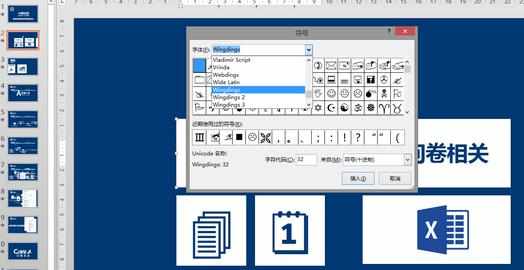
插入到文本框里,把文本框设为无边框无背景,颜文字的颜色调的和整体风格统一一些就是特别高大上的图标有木有!!!全是矢量(就这么个意思)图,爱放多大方多大,爱调什么颜色就什么颜色,爽不爽!!还不够?
哈哈,巨硬早就想到啦。
如果系统是win8及以上版本的话,任务栏上调出触摸键盘,点击表情,输出到文本框里出来的全是单色颜文字,上千个图标,够不够!!
详细如下:右键单击任务栏 → 属性
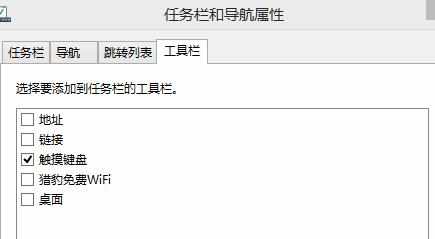
然后点这里(●’◡’●)
(你猜对了,截这张图就是为了逼死强迫症,咩哈哈哈哈。)
开始输入 ( ・ิω・ิ)
记得用鼠标戳哦。
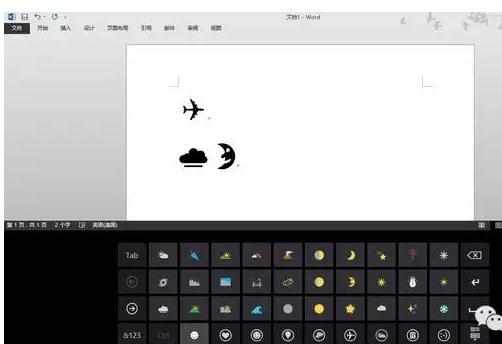
这样输入得注意一点:不要动你的实体键盘,随便按一个按键,触摸键盘就会缩回去。用surface的话最好这个时候把实体键盘背到后面去或者干脆直接撤掉……
这是最省力气的办法。但图标版权应该归大巨硬所有,商用的话还是去跟巨硬谈谈吧。
有提到不宜多用这种办法,其实主要意思是不宜为了漂亮大量套用自带图标,容易撞衫不说,稍有点阅历的人很容易看出来那些事巨硬白给的,很没有逼格(大家都认为某果的更有逼格……巨硬有多努力你们造吗!!!)。尤其触摸键盘里的颜文字是windows phone,surface用户人人都知道的,大家经常看,难免……
被当众指出会很尴尬。
方法二:修改已有的图标风格
已有图标风格修改以我校校徽为例
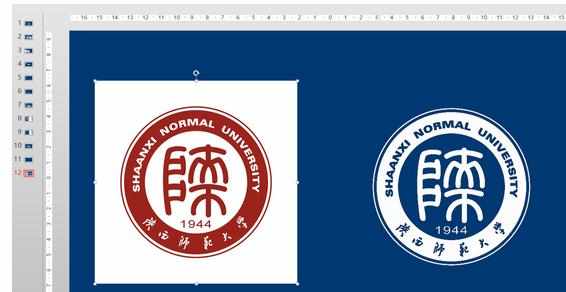
把左边网上找来的改成右边这种符合整体PPT风格的:①调色:(用光影魔术手啊,windows画图啊,美图秀秀,ps等)把素材捣鼓成黑白的,再反色。如下:

②裁剪:用Office自带的裁剪→按形状裁剪

③设置透明色:把不需要的黑色背景部分设为透明,就是最右边那种效果了。(其实可以直接把外面那一圈透明掉,省掉第②步,②放这里只是告诉大家还有形状裁剪这种碉堡了的技术)

PP